Se você for um usuário Administrador no Fidelity, poderá gerenciar todos os usuários que têm acesso ao seu hotel. No artigo a seguir, você poderá ver tudo o que pode fazer.
Por ser um usuário administrador em seu hotel, você pode criar, desativar e editar outros usuários. Além disso, você também pode configurar seus alertas e relatórios, alterar ou redefinir senhas, alterar sua função e configurar a quais módulos e seções eles têm acesso.
- Esta função está disponível para usuários com perfil de Administrador.
- Todas essas ações devem ser realizadas No Avatar > na seção Gestão de Usuários:


Seção Entradas
Nessa seção, você poderá consultar uma lista dos usuários ativos no hotel, quantas vezes eles fizeram login durante o período e em que data fizeram o último login no Fidelity.
Você também pode fazer o download de um relatório do Excel com as informações.
Se você for um usuário administrador de uma rede, também poderá consultar as informações ativando a opção Mostrar dados da cadeia.

Seção Usuários
1. Crear un usuario
Como usuário administrador, você pode criar novos usuários seguindo as etapas do manual abaixo:
👤 Como criar um usuário (somente para usuários Administradores)
2. Desativar usuário
Para desativar um usuário, você deve clicar no ícone da porca e escolher a opção Desativar usuário:

Todos os usuários que forem desativados não poderão mais acessar o Fidelity e não receberão mais seus alertas e relatórios.
3. Você pode consultar a lista de usuários desativados na guia Inativos na parte superior.

4. Os usuários inativos podem ser reativados:

Configurações
1. Configurações do usuário (edição de informações, acesso a propriedades, acesso a módulos)

Nessa seção, você encontrará três guias diferentes, e cada uma delas permitirá que você faça configurações diferentes para um usuário já criado.
2. Dados
Nessa guia, você pode editar todas as informações do usuário:

3. Propriedades
Se você for o administrador de uma rede de hotéis, nessa guia poderá configurar os hotéis aos quais o usuário tem acesso e poderá adicionar ou remover hotéis.

4. Acesso
Nessa guia, é possível configurar a quais módulos e seções o usuário terá acesso.

5. Redefinir senha

Caso algum dos usuários do hotel tenha perdido a senha ou tenha o acesso bloqueado, você pode gerenciá-lo aqui.

Ao Redefinir senha, o usuário receberá um e-mail para que possa criar uma nova senha.

Em Editar senha, você terá de criá-la seguindo as recomendações do sistema e também poderá ativar a opção de que, ao fazer login pela primeira vez, o usuário deverá criar uma nova senha.

6. Gerenciar alertas e Gerenciar relatórios

Em ambas as seções, é possível configurar os alertas e relatórios que seus usuários recebem por e-mail.
Os alertas podem ser ativados por módulo, por OTA/pesquisa ou por tipo de hóspede (Promotor, Passivo ou Detrator) e podem ser ativados para serem enviados por e-mail e/ou exibidos na Web ou no aplicativo myHotel.

Os relatórios são gerais, mostrando o desempenho dos diferentes módulos ativos no hotel em uma base semanal ou mensal.

Se você for administrador de uma cadeia de hotéis, a ativação/desativação de alertas e relatórios afetará apenas o hotel do qual você está realizando o processo.
7. Alterar o Tipo de cargo
O tipo de cargo de um usuário permite que você dê a ele permissões para realizar determinadas ações no Fidelity.
Por exemplo, um usuário pode ter acesso ao módulo Online, mas se ele tiver apenas permissões de Analista, não poderá responder a avaliações da plataforma.
Abaixo, compartilhamos com você os tipos de cargos e as permissões que cada um possui:

A função de um usuário pode ser editada na lista da coluna Função em Gestão de Usuários - Usuários: